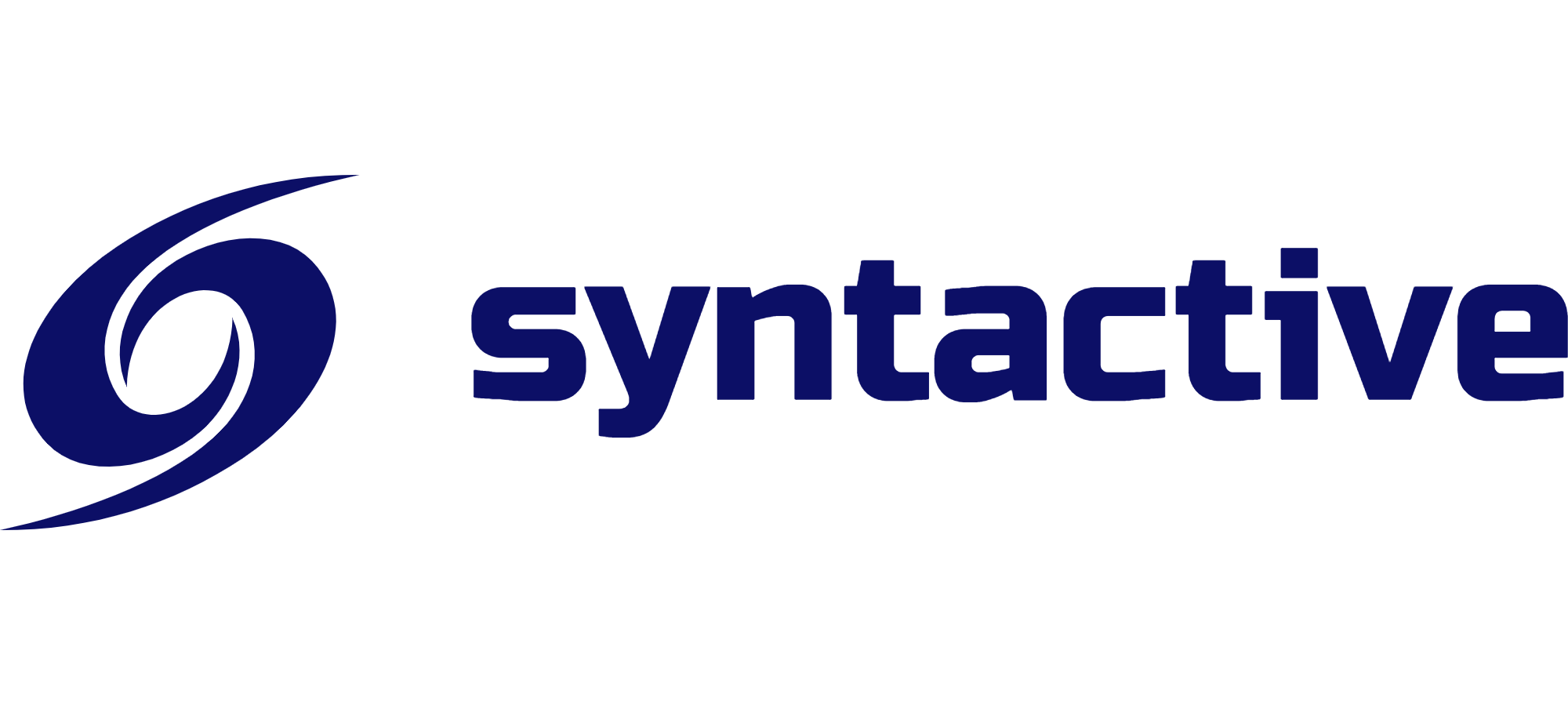„Tyle spraw, tyle projektów, tyle osób – jak to wszystko ogarnąć?” – bardzo często słyszę to pytanie od właścicieli i menedżerów małych i średnich firm. Duże firmy na ogół mają specjalne oprogramowanie do organizacji, koordynacji i monitorowania pracy wielu osób w ramach jednego projektu, zadania czy obszaru. A małe i średnie? Nie miałbym sumienia, aby doradzać im zakup narzędzia za kilkanaście czy kilkadziesiąt tysięcy. Sam prowadzę małą firmę i wiem, czym jest racjonalizacja wydatków.
Opiszę więc krótko dwa popularne narzędzia, które nie kosztują nic lub bardzo mało, za to oferują mnóstwo funkcjonalności i do organizacji, koordynacji i monitorowania pracy zespołów: Trello i MS Planner. Które z nich wybrać? Aby ułatwić Ci decyzję, przygotowałem zestawienie najważniejszych cech obu aplikacji. W drugiej części artykułu pomogę Ci podjąć decyzję, które z tych narzędzi – Trello czy MS Planner wybrać dla Twojej firmy prezentując silne i słabe strony każdego z nich.
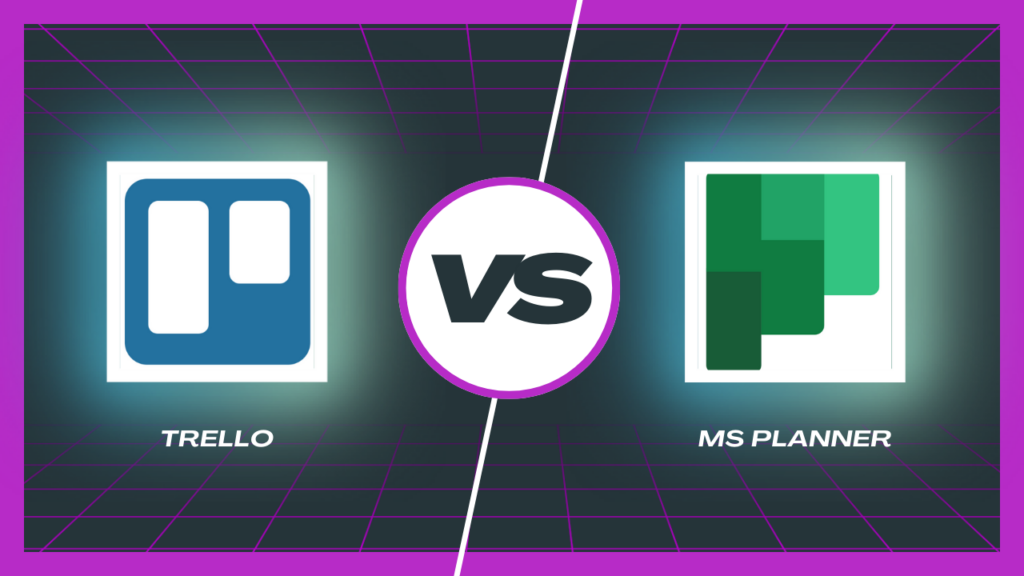
Zapraszam do lektury. Obiecuję, że po przeczytaniu artykułu zyskasz pełniejsze zrozumienie funkcji i możliwości zarówno Trello, jak i MS Planner. Ułatwi Ci to dokonanie świadomego wyboru narzędzia, które najlepiej odpowiada Twoim potrzebom. Dzięki lepszemu zrozumieniu funkcji obu aplikacji będziesz w stanie wykorzystać ich potencjał. A poznając silne i słabe strony zarówno Trello, jak i aplikacji Planner unikniesz potencjalnych pułapek i błędów przy wyborze narzędzia do zarządzania projektami, co zaoszczędzi Tobie mnóstwo czasu, nerwów i wysiłku.
Najważniejsze zastosowania aplikacji Trello i Planner
Organizacja zadań
Zarówno w Trello jak i w MS Planner możemy organizować zadania dla zespołu, które mają charakter projektu. Aby zadanie było projektem musi spełniać 4 kryteria:
- musi być rozplanowane i ograniczone w czasie (musi mieć początek i koniec),
- mieć przypisane odpowiednie zasoby (najczęściej zespół i budżet),
- mieć wyznaczone cele i efekty, których się oczekuje po ich ukończeniu (co otrzymamy jako efekt pracy nad projektem),
- projekt można podzielić na wyraźne fazy lub etapy.
Projektem jest na przykład wdrożenie systemu CRM dla zespołu sprzedaży, ponieważ:
- zakładamy, że wdrożenie dokona się w określonym horyzoncie czasowym,
- będzie kosztować określoną cenę i pochłonie czas pracowników zaangażowanych we wdrożenie,
- zakładamy, że np. wzrośnie liczba szans sprzedaży zamkniętych z sukcesem,
- możemy wyróżnić fazy wdrożenia: zebranie wymagań, wybór narzędzia, wdrożenie próbne, testowanie, wdrożenie produkcyjne itd.
Projektem nie będą natomiast zadania, które nie spełniają wymienionych wyżej kryteriów.
Istnieją jednak pewne typy zadań, które nie są projektami, ale narzędzia informatyczne typu Trelllo i MS Planner idealnie się w nich sprawdzą. Przykładowo: realizowałem dla jednego z klientów projekt polegający na opracowaniu, wdrożeniu i oprzyrządowaniu procesu obsługi klientów. Obsługa klientów nie jest zadaniem projektowym. Ale obsługa pojedynczego zgłoszenia od klienta – już tak. Wykorzystałem więc pewne funkcjonalności Trello, dzięki którym narzędzie to zastąpiło z powodzeniem system ticketowy. System taki służy do przyjmowania, organizowania, śledzenia i rozwiązywania zgłoszeń klientów lub użytkowników.
Podstawowe elementy Trello i Planner
Podstawową przestrzenią roboczą w obu aplikacjach jest tablica kanban. W aplikacji Trello nazywa się ona po prostu „Tablicą” a aplikacji MS Planner – „Planem”.
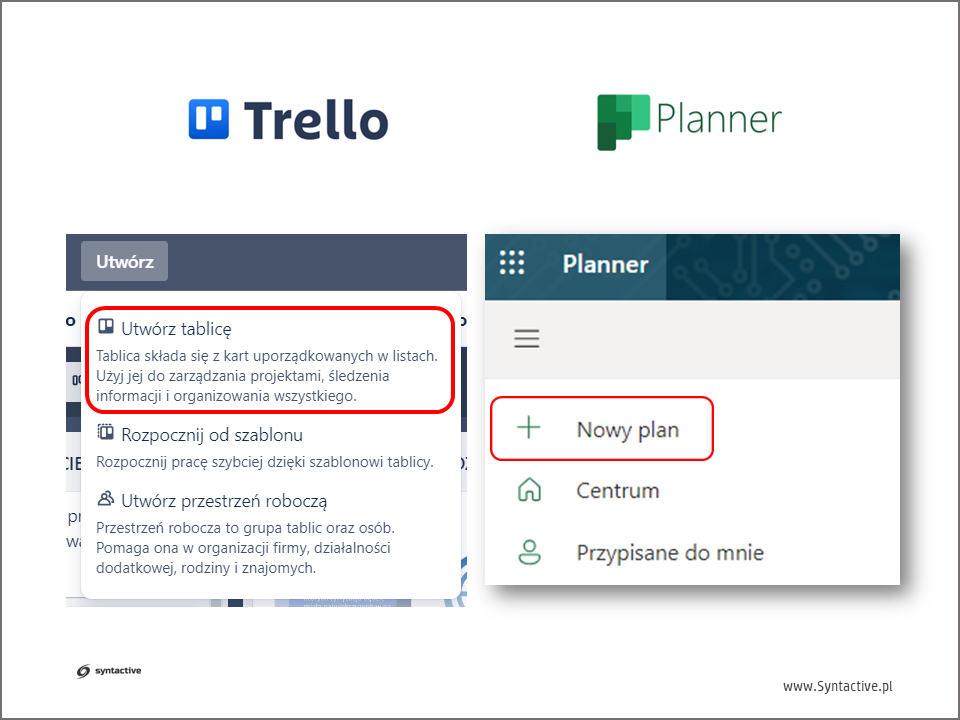
Jednostką nadrzędną dla tablicy w Trello jest tzw. „Przestrzeń robocza”. Taką przestrzenią może być na przykład komórka organizacyjna firmy (sprzedaż, finanse, marketing). W jednej przestrzeni roboczej może być wiele tablic (projektów). Przestrzeń robocza nie ma swojego odpowiednika w MS Planner ponieważ – jako że jest to narzędzie ze stajni Microsoft 365 – zorganizowane jest wokół grup MS365. Zatem aby utworzyć plan dla określonego działu lub innej grupy osób, najpierw musisz te osoby umieścić w jednej grupie tworząc ją np. w Teams lub Sharepoint.
„Karta” w Trello i „Zadanie” w Planner
Podstawową jednostką pracy w aplikacji Trello jest Karta, której odpowiednikiem w aplikacji Planner jest Zadanie.
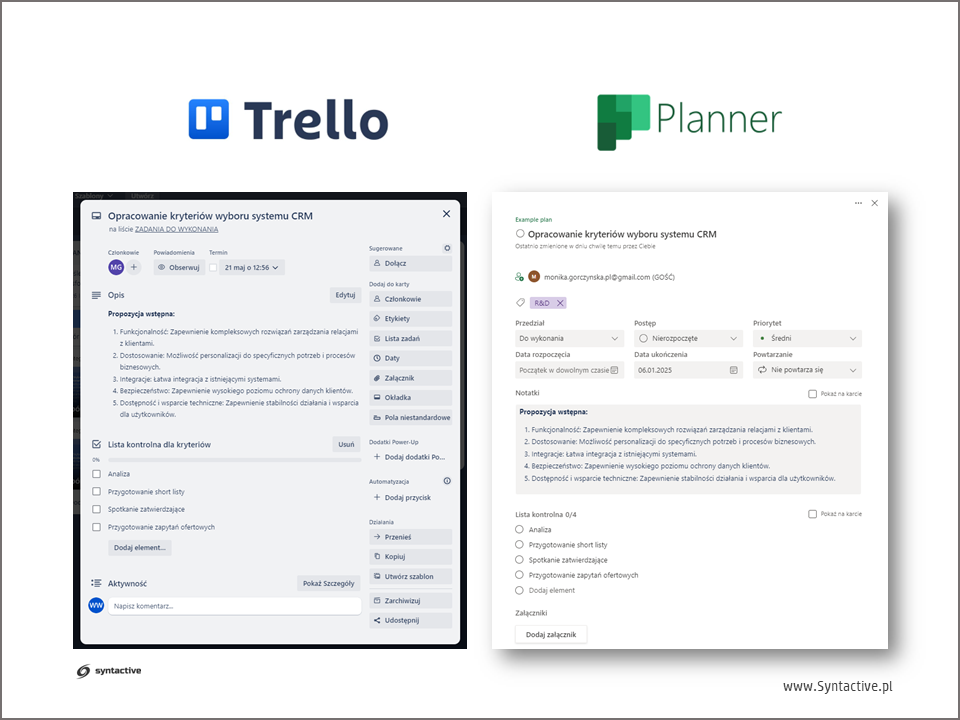
Zarówno „karta” jak i „zadanie” oferują mnóstwo przydatnych funkcjonalności: możemy je opatrzyć datą wykonania, dodać członka zespołu do konkretnej karty czy zadania, dodać załączniki, listy kontrolne, notatki, komentarze, linki i wiele innych elementów. Przyznać jednak muszę, że pod względem funkcjonalności i użyteczności samej karty, Trello przebija aplikację Planner. Jeden przykład: na karcie Trello możemy dodać wiele list kontrolnych, a każdą z nich inaczej nazwać. W „zadaniu” Planner – dodamy tylko jedną listę kontrolną, na dodatek zawsze będzie mieć banalną nazwę „Lista kontrolna”.
„Listy” w Trello i „Przedziały (Zasobniki)” w MS Planner
Oba narzędzia jako domyślny widok oferują tablicę kanban. Tablica kanban to narzędzie do wizualizacji przepływu i postępu pracy, składające się z kolumn reprezentujących etapy, na których znajdują się poszczególne zadania. To właśnie przesuwając Karty (Trello) czy Zadnia (Planner) między kolumnami określamy etap zawansowania prac nad danym zadaniem. To świetny, zwinny i przejrzysty sposób na monitorowanie statusu poszczególnych zadań, identyfikację opóźnień i optymalizację przepływu zadań w zespole lub projekcie.
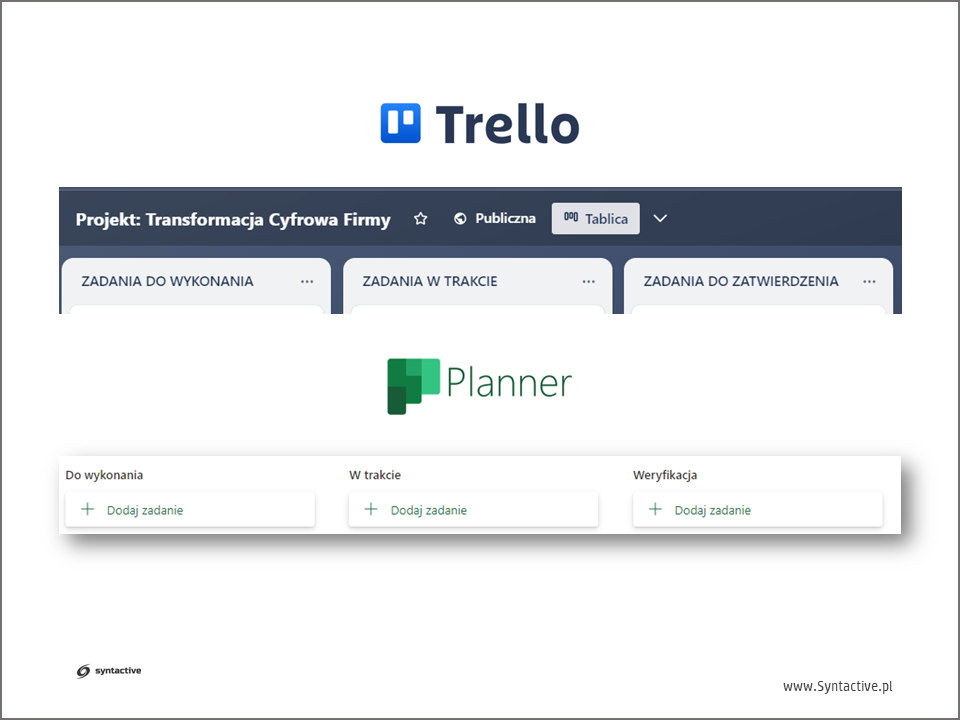
W obu aplikacjach możemy tworzyć dowolnie dużo etapów projektu, czyli List w Trelo i Przedziałów (Zasobników) w MS Planner. Możemy również dowolnie edytować nazwy poszczególnych etapów, jak na ilustracji wyżej.
Współpraca w zespole w Trello i w aplikacji Planner
W obu aplikacjach można pracować nad projektami i poszczególnymi zadaniami w trybie zespołowym. W Trello możesz dodawać członków zespołu do tablic i kart, przypisywać im zadania, monitorować karty i otrzymywać powiadomienia o zmianach statusu czy nowych komentarzach. W MS Planner możesz pracować dokładnie na tej samej zasadzie, tyle że z członkami zespołu w ramach grup Office 365.
Inne ważne cechy Trello i MS Planner
Integracje
Trello to niezależne narzędzie, stworzone przez australijską firmę Altassian. https://www.atlassian.com/pl/solutions/work-management Integruje się z wieloma narzędziami należącymi do bardzo różnych ekosystemów, takimi jak Slack, Google Drive i inne narzędzia z Google Worskpce (Gmail, notatki Keep), Dropbox i Jira.
Planner integruje się głównie z innymi narzędziami Microsoft, takimi jak Outlook, Teams czy Power BI. Nic w tym dziwnego, skoro narzędzie to dostępne jest w ramach MS365.
Dostępność
Trello dostępne jest jako aplikacja działająca w przeglądarce i aplikacja desktopowa. Działa zarówno na systemie operacyjnym iOS jak i Android.
MS Planner dostępny jest jako aplikacja działająca w przeglądarce i aplikacja desktopowa oraz jako aplikacja mobilna (np. w ramach Microsoft Teams).
Interfejs
Zarówno Trello jak i MS Planner mają niezwykle przejrzysty, prosty interfejs. Prosty i intuicyjny interfejs oparty na kartach. Choć trzeba przyznać, że początkującemu użytkownikowi może się zakręcić w głowie od tych wszystkich „kart”, „etykiet”, „list” czy „przestrzeni roboczych”. Bądź jednak dobrej myśli: moi klienci, nawet ci wybitnie nietechniczni, całkiem sprawnie poruszali się w każdym z narzędzi już po 5-6 godzinnym szkoleniu.
Każde z narzędzi oferuje automatyzację procesów, choć tutaj o wiele lepiej prezentuje się Trello niż Planner, a to dzięki wbudowanemu narzędziu Butler. Za pomocą systemu automatyzacji można utworzyć na przykład:
- reguły inicjowane przez zdefiniowaną czynność, umożliwiające natychmiastowe uruchomienie zestawu innych czynności,
- przyciski, dzięki którym uruchomisz czynności na karcie lub w obrębie całej tablicy za pomocą jednego kliknięcia,
- przypomnienia i monity, które uruchamiają się w związku ze zbliżającymi się lub przekroczonymi terminami,
- polecenia kalendarza, które są uruchamiane w ustalonych odstępach czasu.
R E K L A M A >>>>>>> dalsza część artykułu – niżej

Cena Trello i MS Planner (stan na luty 2024)
Trello oferuje bardzo rozbudowaną funkcjonalnie wersję darmową. Dodatkowe funkcjonalności (np. widoki inne niż tablica kanban, takie jak tabela, kalendarz, oś czasu czy mapa) oferowane są w wersji Premium. Ceny, w zależności od wersji: od 5$ do 17,5$ za użytkownika miesięcznie.
MS Planner dostępny jest tylko w ramach subskrypcji Microsoft 365: Business Basic za 5,60$, Business Standard – 11,70$ oraz Business Premium 20,60$ za użytkownika za miesiąc. Przy czym koniecznie trzeba dodać, że w planach płatnych od Microsoft 365 dostajemy dostęp do mnóstwa innych narzędzi, od całkiem prostych jak To-Do, do rozbudowanych platform jak Teams czy Sharepoint.
Silne i słabe strony Trello i MS Planner
Silne strony Trello
- Bardzo duża elastyczność w organizacji zadań.
- Ogromna liczba dostępnych integracji.
- Duże możliwości w zakresie automatyzacji.
- Prosta i intuicyjna obsługa.
- Elastyczność w dostosowywaniu tablic do różnych potrzeb.
- Wieloplatformowość – dostępność na różnych urządzeniach.
- Wizualne śledzenie postępu pracy.
- Powiadomienia i przypomnienia.
- Możliwość dodawania załączników i komentarzy.
- Elastyczne systemy kategorii i etykiet.
- Możliwość dodawania wielu list kontrolnych.
- Bezpieczeństwo danych i współpraca w czasie rzeczywistym.
Słabe strony Trello
• Brak zaawansowanych funkcji raportowania.
• Ograniczone możliwości pracy w trybie offline.
• Brak wbudowanego śledzenia czasu.
• Niemożność przypisywania priorytetów do zadań.
• Brak możliwości automatyzacji zadań w wersji podstawowej.
Silne strony MS Planner
- Doskonała integracja z pakietem Microsoft 365.
- Bogate funkcje raportowania.
- Możliwość personalizacji widoków.
- Bezpieczeństwo danych wynikające ze zintegrowania z systemem dostępów w ramach organizacji.
- Proste tworzenie i zarządzanie zadaniami.
- Widoczność postępu pracy w czasie rzeczywistym.
- Automatyczne przypisywanie zadań.
- Możliwość tworzenia powtarzalnych zadań.
- Elastyczne etykiety i kategoryzowanie.
- Łatwa współpraca w zespołach.
- Powiadomienia o terminach i zmianach.
- Możliwość przydzielania priorytetów zadaniom.
- Śledzenie osiągnięć i analiza wydajności.
Słabe strony MS Planner
- Mniejsza elastyczność w porównaniu z Trello.
- Integracja z zewnętrznymi aplikacjami nie jest tak szeroka jak w przypadku Trello.
- Ograniczone możliwości automatyzacji.
- Ograniczone możliwości personalizacji i dostosowania interfejsu.
- Niemożność tworzenia zaawansowanych zależności między zadaniami.
- Brak możliwości dodawania wielu list kontrolnych do jednego zadania.
- Brak funkcji śledzenia czasu pracy i zarządzania zasobami w projekcie.
Podsumowanie
Trello i MS Planner to dwa wydajne narzędzia do zarządzania projektami i przepływem pracy. Wybór najlepszego rozwiązania zależy od Twoich potrzeb i preferencji.
Trello będzie idealne dla małych zespołów. Ma prosty i intuicyjny interfejs. Charakteryzuje się wysoką elastyczność i konfigurowalnością. Ma bardzo szeroki zakres integracji.
MS Planner natomiast sprawdzi się w dużych zespołach korzystających z innych narzędzi Microsoft 365 (MS365). Oferuje bardziej zaawansowane niż w Trello możliwości wyszukiwania i raportowania, choć nie ma kilku przydatnych funkcjonalności, któ®e posiada konkurent.
Ostatecznie wybór między Trello a MS Planner zależy od Twoich konkretnych potrzeb i preferencji. Jeśli zależy Ci na elastyczności i szerokiej gamie integracji, Trello będzie najlepszym wyborem. Natomiast jeśli pracujesz w środowisku Microsoft 365 i potrzebujesz narzędzia, które dobrze integruje się z innymi aplikacjami tego pakietu, to MS Planner może okazać się lepszym rozwiązaniem.
Jeszcze jedno na koniec: jeśli jesteś właścicielem lub menedżerem małej lub średniej firmy i potrzebujesz pomocy w zaprojektowaniu, wdrożeniu i oprzyrządowaniu procesów, które realizujesz – napisz lub zadzwoń. Na pewno pomogę.

Autor artykułu
Autorem artykułu jest Wojciech Woźniak, trener, konsultant, przedsiębiorca branży nowoczesnych technologii. Wojciech ma ponad 20-letnie praktyczne doświadczenie w biznesie na stanowiskach dyrektora sprzedaży i logistyki w branży FMCG, edukacyjnej, farmaceutycznej i informatycznej.
© Wojciech Woźniak 2024. Wszelkie prawa zastrzeżone. Kopiowanie, modyfikowanie oraz transmitowanie elektronicznie lub w inny sposób, powielanie, udostępnianie, wykorzystywanie i dystrybucja treści zawartych w artykule dozwolona jest wyłącznie za zgodą właściciela.